Khắc phục: Tôi không thể tắt Tìm kiếm thịnh hành trên Google

Nếu bạn không thể tắt các tìm kiếm thịnh hành trên Google Chrome, hãy thử các phương pháp như xóa bộ nhớ cache, chặn cookie và cập nhật trình duyệt.
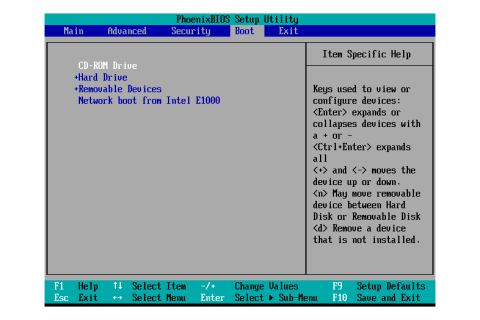
Khi máy tính của bạn không thể xác định vị trí đĩa hoặc hình ảnh có thể khởi động, thông báo “Không tìm thấy hình ảnh có thể khởi động, sổ ghi chép sẽ bị tắt” sẽ xuất hiện. Điều này có thể xảy ra nếu các tệp hệ điều hành bị hỏng hoặc nếu bạn kích hoạt sai tùy chọn khởi động. Ngoài ra, nếu bạn vừa nâng cấp hoặc thay thế ổ đĩa hệ điều hành, bạn có thể gặp sự cố kết nối và đây là nguyên nhân gây ra lỗi này. Hãy để chúng tôi thảo luận về một số cách khắc phục để giải quyết vấn đề này.
Cũng đọc: Cách tạo ổ USB Windows 11 có khả năng khởi động

Các tham số kiểm soát cách máy tính khởi động hoặc khởi động được gọi là tùy chọn khởi động. Các tùy chọn khởi động bao gồm nhiều loại cài đặt, bao gồm chế độ UEFI hoặc BIOS, khởi động an toàn , khởi động nhanh và hỗ trợ kế thừa. Bạn phải nhập cài đặt BIOS của bo mạch chủ để sửa đổi các lựa chọn khởi động. Để thực hiện việc này, hãy thực hiện các hành động sau:
Bước 1: Tắt hoàn toàn hệ thống của bạn.
Bước 2: Sau đó bật lại. Bắt đầu nhấn phím F2 hoặc Delete để vào cài đặt BIOS bo mạch chủ ngay khi bạn nhìn thấy logo của nhà sản xuất.
Bước 3: Điều hướng đến cài đặt tùy chọn khởi động sau đó.
Bước 4: Nó có thể được tìm thấy trong phần Advanced Boot Options .
Bước 5: Tại đây chọn Legacy làm chế độ khởi động. Hãy thử chuyển sang UEFI nếu bạn đã bật chế độ cũ.
Bước 6: Lưu cài đặt BIOS khi hoàn tất, sau đó thoát.
Bước 7: Sau đó bạn thử khởi động lại Windows xem lỗi đã được khắc phục chưa.
Cũng đọc: Làm cách nào để khắc phục lỗi Không tìm thấy thiết bị khởi động?

Hệ thống có thể không nhận dạng được hình ảnh có thể khởi động vì ổ đĩa hệ điều hành của bạn không được gắn đúng cách. Bạn tuyệt đối nên kiểm tra xem ổ đĩa hệ điều hành có được kết nối đúng cách hay không nếu gần đây bạn thực hiện bất kỳ thay đổi phần cứng nào đối với máy tính của mình. Một tùy chọn khác là thử gắn lại ổ đĩa hệ điều hành của bạn. Để làm điều đó, chỉ cần tháo ổ đĩa ra khỏi vỏ chứa hệ điều hành trước khi kết nối lại. Sau khi hoàn tất, hãy bật laptop lên kiểm tra xem lỗi còn xảy ra không.
Cũng đọc: 10 công cụ USB có khả năng khởi động tốt nhất cho Windows năm 2023

Tùy chọn khởi động có thể được đưa về mặc định bằng cách đặt lại cài đặt BIOS . Bạn có thể dễ dàng đặt lại cài đặt BIOS của mình để khôi phục các tùy chọn khởi động mặc định nếu bạn vô tình chọn sai tùy chọn khởi động. Đặt lại cài đặt BIOS bằng cách làm theo các bước.
Bước 1: Đảm bảo rằng hệ thống của bạn đã tắt hoàn toàn trước khi thử đặt lại cài đặt BIOS.
Bước 2: Để khởi động máy tính, nhấn nút nguồn.
Bước 3: Để truy cập cài đặt BIOS khi bạn nhìn thấy logo của nhà sản xuất, hãy nhấn liên tục phím F2 hoặc Delete.
Bước 4: Xác định vị trí tùy chọn “Tải cấu hình mặc định” và nhấn phím được đề cập bên cạnh.
Bước 5: Thoát khỏi cài đặt BIOS sau khi hoàn tất, sau đó thử khởi động hệ điều hành.
Cũng đọc: Cách cài đặt pfSense bằng USB có khả năng khởi động

Sự cố với tệp hệ điều hành cũng góp phần gây ra sự cố này bằng cách ngăn hệ thống nhận dạng hình ảnh có thể khởi động. Bạn phải cài đặt lại hệ điều hành nếu trường hợp đó xảy ra. Nếu bạn đang tải xuống tệp ISO , hãy cẩn thận chọn tùy chọn khởi động thích hợp khi xây dựng image có khả năng khởi động.
Cũng đọc: Làm cách nào để sửa mã dừng Windows 0xC000021?

Nếu sự cố vẫn tiếp diễn ngay cả sau khi bạn đã cài đặt lại hệ điều hành, có thể ổ đĩa hệ điều hành của bạn bị lỗi phần cứng, đó là lý do khiến hệ thống không thể nhận dạng ổ đĩa. Nếu bạn có quyền truy cập vào một máy tính khác trong tình huống này, bạn có thể kiểm tra ổ đĩa.
Cũng đọc: Cách khắc phục “Windows không thể cài đặt các tệp cần thiết: Mã lỗi 0x8007025d”?
 Mẹo bổ sung
Mẹo bổ sungNếu bạn vẫn gặp lỗi "không tìm thấy hình ảnh có thể khởi động, sổ ghi chép sẽ bị tắt" và phải thay thế đĩa cứng thì bạn có thể thử và khôi phục dữ liệu của mình từ đĩa cứng cũ bằng cách sử dụng Advanced Disk Recovery . Phần mềm này giúp người dùng khôi phục dữ liệu vô tình bị xóa , dữ liệu từ đĩa cứng bị hỏng và thậm chí cả các tệp và thư mục từ ổ đĩa được định dạng. Nó hỗ trợ các ổ đĩa ngoài, đĩa USB Flash và Thẻ nhớ. Bạn có thể tải xuống và cài đặt phần mềm này để quét ổ cứng bị lỗi bằng cách kết nối nó với một PC khác thông qua đầu nối ổ cứng phù hợp. Điều này sẽ giúp bạn khôi phục các tập tin và thư mục trên PC phụ.
Tất cả các bản sửa lỗi tiềm năng cho sự cố này đã được cung cấp trong bài viết này. Bạn có thể mang hệ thống của mình đến cửa hàng sửa chữa để được chẩn đoán đầy đủ về sự cố này nếu không có kỹ thuật nào ở trên hiệu quả với bạn.
Vui lòng cho chúng tôi biết trong phần bình luận bên dưới nếu bạn có bất kỳ câu hỏi hoặc đề xuất nào. Chúng tôi rất vui mừng được cung cấp cho bạn một giải pháp. Chúng tôi thường xuyên đăng tải các lời khuyên, thủ thuật và giải pháp cho các vấn đề thường gặp liên quan đến công nghệ. Bạn cũng có thể tìm thấy chúng tôi trên Facebook , Twitter , YouTube , Instagram , Flipboard và Pinterest .
Nếu bạn không thể tắt các tìm kiếm thịnh hành trên Google Chrome, hãy thử các phương pháp như xóa bộ nhớ cache, chặn cookie và cập nhật trình duyệt.
Dưới đây là cách bạn có thể tận dụng tối đa Microsoft Rewards trên Windows, Xbox, Mobile, mua sắm, v.v.
Nếu bạn không thể dán dữ liệu tổ chức của mình vào một ứng dụng nhất định, hãy lưu tệp có vấn đề và thử dán lại dữ liệu của bạn.
Hướng dẫn chi tiết cách xóa nền khỏi tệp PDF bằng các công cụ trực tuyến và ngoại tuyến. Tối ưu hóa tài liệu PDF của bạn với các phương pháp đơn giản và hiệu quả.
Hướng dẫn chi tiết về cách bật tab dọc trong Microsoft Edge, giúp bạn duyệt web nhanh hơn và hiệu quả hơn.
Bing không chỉ đơn thuần là lựa chọn thay thế Google, mà còn có nhiều tính năng độc đáo. Dưới đây là 8 mẹo hữu ích để tìm kiếm hiệu quả hơn trên Bing.
Khám phá cách đồng bộ hóa cài đặt Windows 10 của bạn trên tất cả các thiết bị với tài khoản Microsoft để tối ưu hóa trải nghiệm người dùng.
Đang sử dụng máy chủ của công ty từ nhiều địa điểm mà bạn quan tâm trong thời gian này. Tìm hiểu cách truy cập máy chủ của công ty từ các vị trí khác nhau một cách an toàn trong bài viết này.
Blog này sẽ giúp người dùng tải xuống, cài đặt và cập nhật driver Logitech G510 để đảm bảo có thể sử dụng đầy đủ các tính năng của Bàn phím Logitech này.
Bạn có vô tình nhấp vào nút tin cậy trong cửa sổ bật lên sau khi kết nối iPhone với máy tính không? Bạn có muốn không tin tưởng vào máy tính đó không? Sau đó, chỉ cần xem qua bài viết để tìm hiểu cách không tin cậy các máy tính mà trước đây bạn đã kết nối với iPhone của mình.







